HTCデバイスでUSBデバッグを有効にする方法は?
HTCデバイスでUSBデバッグモードをオンにするのは非常に簡単です、簡単にあなたのHTC携帯電話でUSBデバッグを有効にするためのステップバイステップガイドを読んでください。
パート1。HTCデバイスでUSBデバッグを有効にする方法
パート2。さらなる支援についてはお問い合わせください
注意:あなたはHTCユーザーではありませんか?次に、Android デバイスでUSBデバッグを有効にする方法 に関する一般的なガイドを参照するか、以下のように他のAndroidブランドの特定のガイドを確認してください。
パート1。HTCデバイスでUSBデバッグを有効にする方法
すべてのHTCデバイスで、次の手順を参照して、HTCデバイスでUSBデバッグを有効にすることができます。作り方を見てみましょう。
ステップ1.HTCフォンの「設定」に移動します。
(1)「開発者向けオプション」が見つかった場合は、次の手順にスキップしてください。
(2)「開発者向けオプション」が表示されない場合は、次のことを行ってください。
「バージョン情報」>「ソフトウェア情報」に移動します。
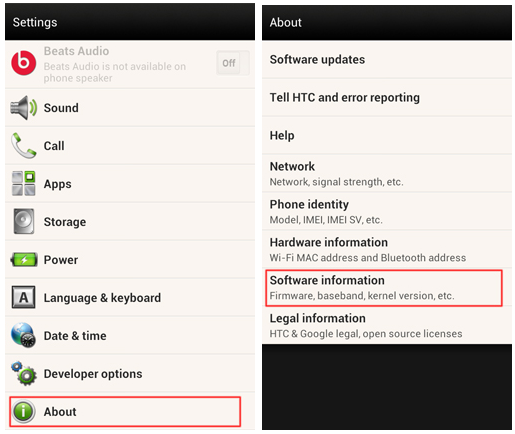
「その他」>タップし、「ビルド番号」を7回連続してタップします。
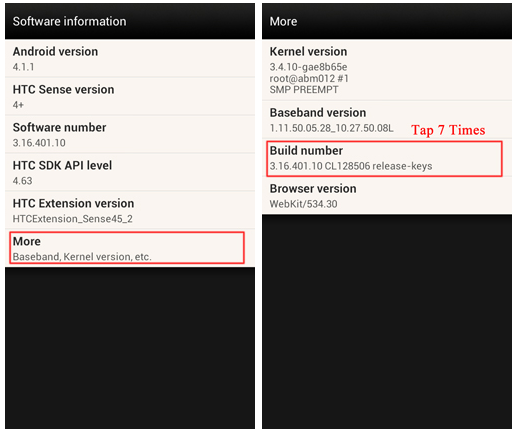
[設定] ページに戻ります。ここに「開発者向けオプション」があります。
ステップ2.「開発者向けオプション」>「開発者向けオプション」と「USBデバッグ」をオン>、「USBデバッグを許可しますか?」プロンプトが表示されたら「OK」をタップします。
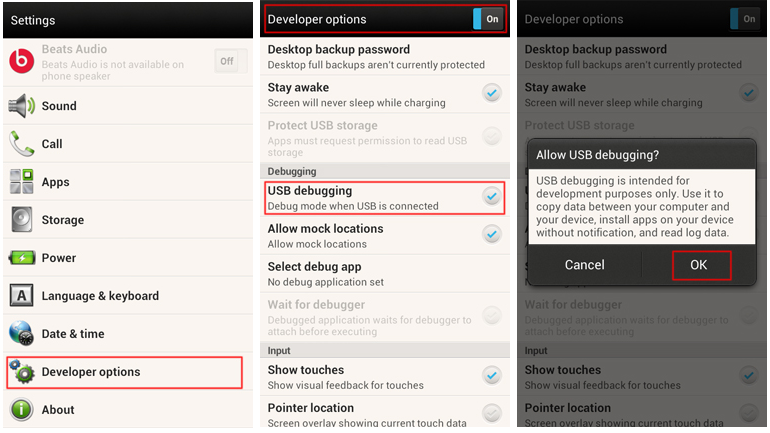
注:AndroidスマートフォンでUSBデバッグを有効にするには、Android デバイスでUSBデバッグを有効にする方法を参照してください。
パート2。さらなる支援についてはお問い合わせください
さらにヘルプが必要ですか?以下の情報を support@coolmuster.com までメールでお気軽にお問い合わせください。
(1)あなたのAndroidデバイスのブランド、モデル、OSのバージョンは何ですか?
(2)あなたの問題を詳細に説明してください。
(3)問題を示すスクリーンショットをお送りください。

Coolmuster製品の使用、インストール、および接続に関するその他の問題については、 製品FAQ ページにアクセスし、関連製品のFAQを開いて必要なソリューションを見つけてください。
